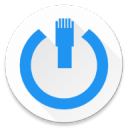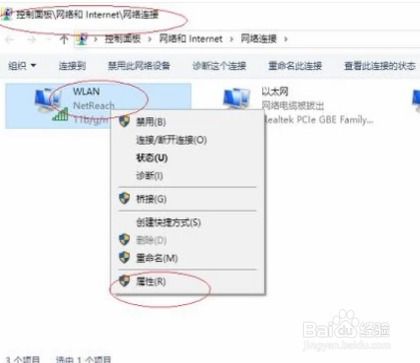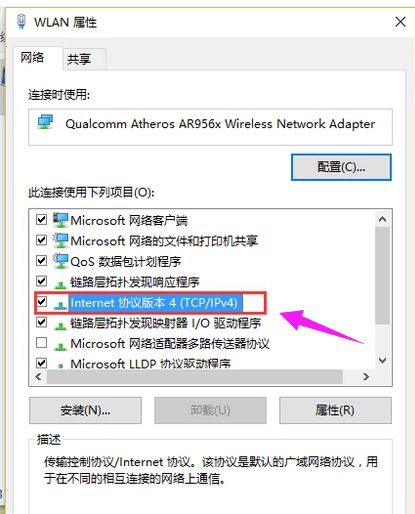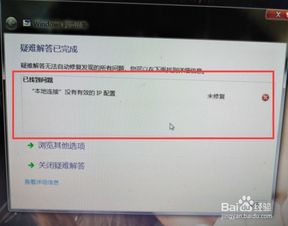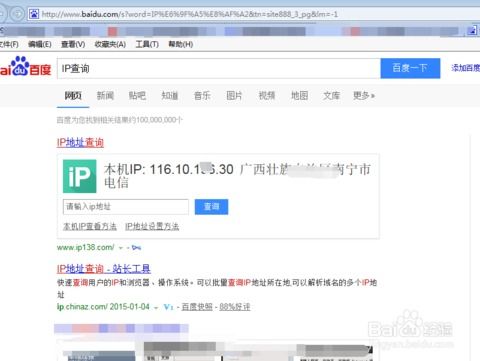轻松设置以太网,获取有效IP配置!

在数字化时代,网络连接已成为我们日常生活和工作不可或缺的一部分。以太网,作为最常见的有线网络形式,其稳定性和速度优势备受青睐。然而,要让以太网真正发挥效能,离不开一个有效的IP配置。今天,我们就来深入探讨如何设置以太网为有效的IP配置,让你的网络体验焕然一新!

一、了解IP配置的重要性
IP配置,即Internet Protocol配置,是网络设备在网络中相互通信的基础。每个设备都需要一个唯一的IP地址来识别,以便数据包能够准确送达目的地。对于以太网而言,有效的IP配置不仅关乎网络的稳定性和速度,还直接关系到网络的安全性。一个错误的IP配置可能导致设备无法上网、网络连接不稳定、甚至遭受网络攻击。
二、检查现有网络配置
在设置新的IP配置之前,了解当前的网络配置至关重要。你可以通过以下步骤来检查:
1. 打开控制面板:在Windows系统中,你可以通过开始菜单找到“控制面板”,并点击进入。
2. 进入网络和共享中心:在控制面板中,找到并点击“网络和共享中心”。
3. 查看以太网状态:在左侧菜单中,点击“更改适配器设置”,然后找到并双击你的以太网连接。
4. 检查IPv4配置:在弹出的窗口中,点击“属性”,然后双击“Internet协议版本4(TCP/IPv4)”。在这里,你可以看到当前的IP地址、子网掩码、默认网关和DNS服务器等配置信息。
三、手动设置IP配置
如果你的设备当前没有有效的IP配置,或者你想要自定义IP配置,你可以手动进行设置。以下步骤将指导你如何完成这一操作:
1. 打开网络和共享中心:同样,从控制面板中找到并进入“网络和共享中心”。
2. 选择以太网连接:在更改适配器设置中,找到你的以太网连接并右键点击,选择“属性”。
3. 配置IPv4:在属性窗口中,找到并双击“Internet协议版本4(TCP/IPv4)”。
4. 选择手动配置:在IPv4属性窗口中,选择“使用下面的IP地址”和“使用下面的DNS服务器地址”。
5. 输入IP信息:根据你的网络环境和需求,输入正确的IP地址、子网掩码、默认网关和DNS服务器地址。这些信息通常由你的网络管理员或ISP(互联网服务提供商)提供。
6. 保存设置:确认无误后,点击“确定”保存设置。
四、使用DHCP自动获取IP配置
对于大多数家庭和小型企业网络而言,使用DHCP(动态主机配置协议)自动获取IP配置是最方便、最可靠的方法。DHCP服务器会自动为你的设备分配一个唯一的IP地址,并管理整个网络的IP地址分配。以下是设置DHCP的步骤:
1. 打开网络和共享中心:依然是从控制面板中找到并进入“网络和共享中心”。
2. 选择以太网连接:在更改适配器设置中,找到你的以太网连接并右键点击,选择“属性”。
3. 配置IPv4:在属性窗口中,找到并双击“Internet协议版本4(TCP/IPv4)”。
4. 选择自动获取:在IPv4属性窗口中,选择“自动获得IP地址”和“自动获得DNS服务器地址”。
5. 保存设置:确认无误后,点击“确定”保存设置。
五、验证IP配置的有效性
设置完成后,验证IP配置的有效性至关重要。你可以通过以下方法来确认:
1. ping测试:打开命令提示符(在Windows系统中,你可以通过开始菜单搜索“cmd”找到),然后输入“ping [目标IP地址]”(例如,ping 8.8.8.8,这是Google的公共DNS服务器地址)。如果收到回应,说明你的IP配置是有效的。
2. 检查网络连接:尝试打开网页、下载文件或进行其他网络活动,以确认网络连接是否稳定。
3. 查看IP配置信息:再次进入网络和共享中心,查看你的以太网连接的IP配置信息,确认它与你设置的一致。
六、解决常见问题
在设置IP配置的过程中,你可能会遇到一些常见问题。以下是一些常见问题的解决方法:
1. IP地址冲突:如果你的设备提示IP地址冲突,说明网络中有另一台设备使用了相同的IP地址。你可以尝试重启你的设备或路由器,或者手动更改一个唯一的IP地址。
2. 无法连接到网络:如果设置完成后无法连接到网络,请检查你的IP地址、子网掩码、默认网关和DNS服务器地址是否正确。同时,确保你的网线连接正常,路由器或交换机工作正常。
3. 网络速度慢:如果网络速度变慢,可能是DNS服务器设置不当或网络拥堵导致的。你可以尝试更改DNS服务器或使用更快的网络连接。
七
- 上一篇: 如何轻松开启作业帮的消息推送功能
- 下一篇: 轻松学!如何画简笔画屈原
-
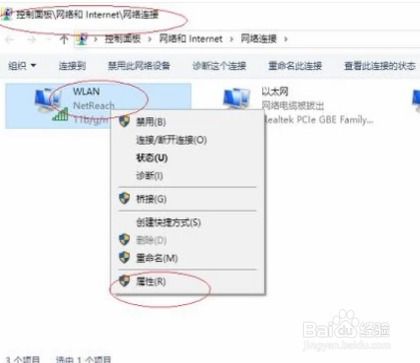 轻松搞定‘以太网无有效IP配置’的烦恼资讯攻略11-05
轻松搞定‘以太网无有效IP配置’的烦恼资讯攻略11-05 -
 Win10系统无有效IP配置解决方案资讯攻略10-30
Win10系统无有效IP配置解决方案资讯攻略10-30 -
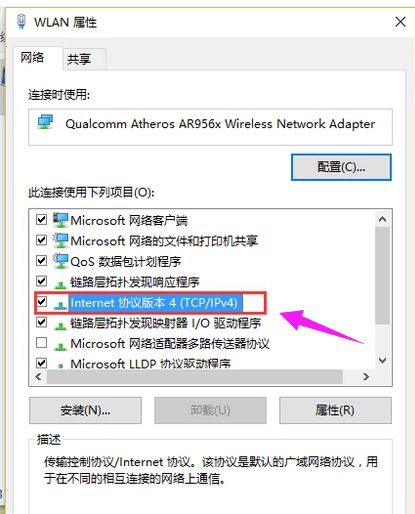 轻松解决!本地连接IP配置无效的终极指南资讯攻略11-15
轻松解决!本地连接IP配置无效的终极指南资讯攻略11-15 -
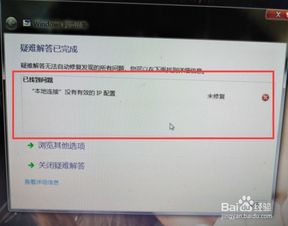 轻松解决!本地连接无有效IP配置的快速修复指南资讯攻略11-14
轻松解决!本地连接无有效IP配置的快速修复指南资讯攻略11-14 -
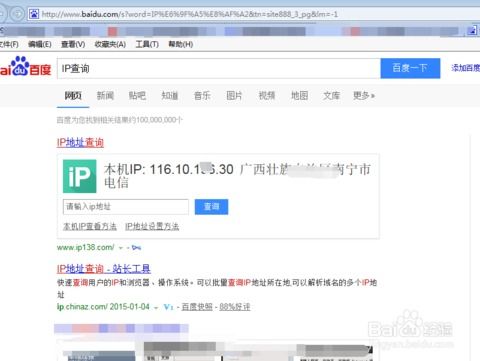 轻松学会!如何查询电脑IP地址?资讯攻略11-15
轻松学会!如何查询电脑IP地址?资讯攻略11-15 -
 轻松几步,快速掌握查看自己电脑IP地址的方法资讯攻略11-20
轻松几步,快速掌握查看自己电脑IP地址的方法资讯攻略11-20